
Test complet du Tenorshare iCareFone : fonctionnalités, avantages, inconvénients, prix et alternatives

Si vous en avez assez d'utiliser iTunes pour gérer votre iPhone ou iPad , vous n'êtes pas seul. De nombreux utilisateurs iOS recherchent des moyens plus rapides et plus simples de sauvegarder, transférer et organiser leurs données. Tenorshare iCareFone promet de résoudre tous ces problèmes grâce à un outil simple d'utilisation. Mais est-il vraiment fiable ? Ce test approfondi de Tenorshare iCareFone répondra à toutes vos questions et vous aidera à décider si c'est le bon choix. Voyons cela ensemble.
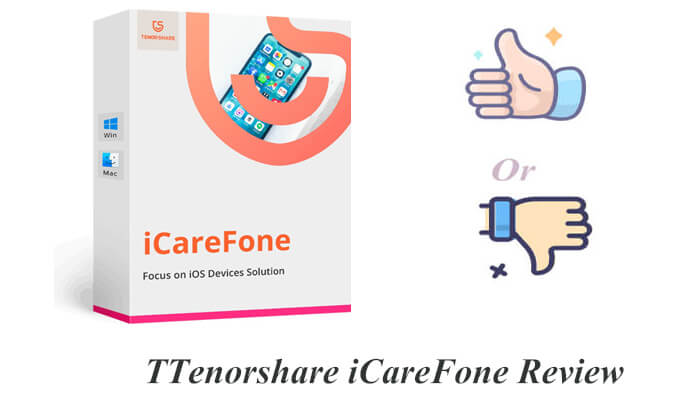
Commençons par une analyse complète de Tenorshare iCareFone, y compris ce qu'il fait, comment il fonctionne, combien il coûte et s'il mérite votre confiance.
Tenorshare iCareFone est un puissant gestionnaire d'appareils iOS conçu pour aider les utilisateurs à transférer des données entre leur iPhone/iPad et leur ordinateur sans passer par iTunes. Il offre également des fonctionnalités de sauvegarde, de restauration et autres, ce qui en fait une solution polyvalente pour les utilisateurs iOS souhaitant mieux contrôler leurs données.
Principales caractéristiques de Tenorshare iCareFone :
Avant d'investir dans un utilitaire iOS , il est important de peser les forces et les faiblesses. iCareFone offre une commodité, mais est-ce vraiment le meilleur outil pour le travail ?
Avantages :
* Interface propre et conviviale pour les débutants.
* Transférez une grande variété de types de données, tels que des photos, des vidéos, des podcasts, de la musique, des applications, des signets et plus encore entre iPhone/iPad/iPod, PC/ Mac et iTunes.
* Ajoutez, supprimez et organisez de manière flexible les fichiers iOS .
* Sauvegardez et restaurez votre iDevice de manière sélective, ce qui en fait une excellente alternative à iTunes .
* Compatible avec les dernières séries iOS 26 et iPhone 16.
* Un gestionnaire de photos et de vidéos intégré qui vous permet d'exporter rapidement toutes vos photos préférées sur votre ordinateur en quelques secondes.
Inconvénients :
* La plupart des fonctionnalités avancées nécessitent une licence payante.
* La reconnaissance des appareils peut parfois être incohérente.
* La version Mac présenterait des problèmes d'instabilité.
* Toutes les fonctionnalités ne sont pas disponibles dans la version gratuite.
* La version Mac de Tenorshare iCareFone est plus chère que la version Windows .
* Pour transférer des photos vers la pellicule, vous devez d'abord installer une application supplémentaire sur votre appareil iOS .
* iCareFone peut être lent lors du chargement et de la sauvegarde des messages.
L'application iCareFone est-elle gratuite ? En réalité, elle offre des fonctionnalités limitées gratuitement. Tenorshare iCareFone propose les formules d'abonnement suivantes :
Pour Windows :
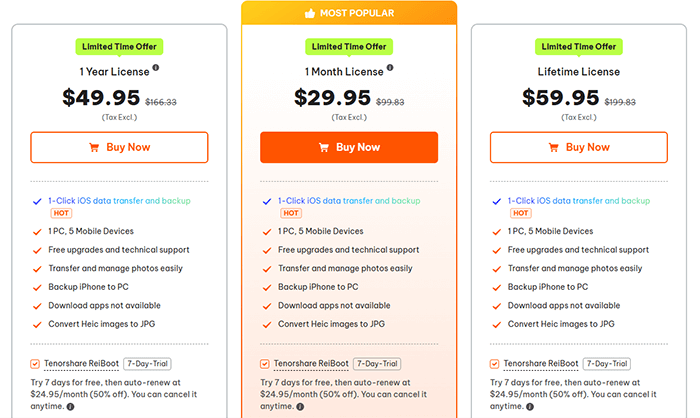
Pour Mac :
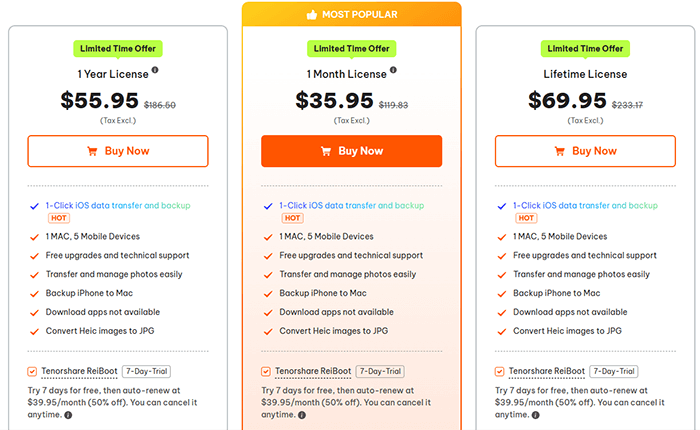
Voyons maintenant comment cet outil fonctionne concrètement. Si vous souhaitez utiliser Tenorshare iCareFone pour sauvegarder et restaurer votre iPhone , suivez les étapes ci-dessous :
Étape 1. Téléchargez et installez iCareFone depuis le site officiel de Tenorshare. Connectez votre iPhone/iPad à votre ordinateur via un câble USB.
Étape 2. Lancez le logiciel et votre appareil sera automatiquement détecté. Une fois connecté, accédez à l'onglet « Sauvegarde et restauration » pour lancer le processus.
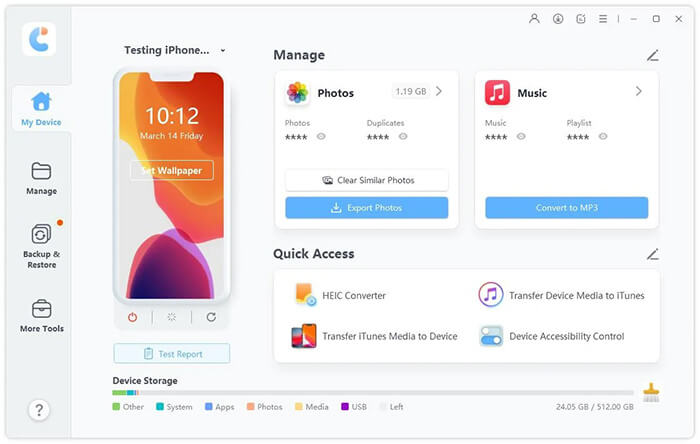
Étape 3. Pour sauvegarder votre iPhone, sélectionnez les fichiers à sauvegarder et cliquez sur le bouton « Sauvegarder » pour lancer le processus. La sauvegarde peut prendre un certain temps. Une fois terminée, vous pouvez consulter la liste de vos données sauvegardées.
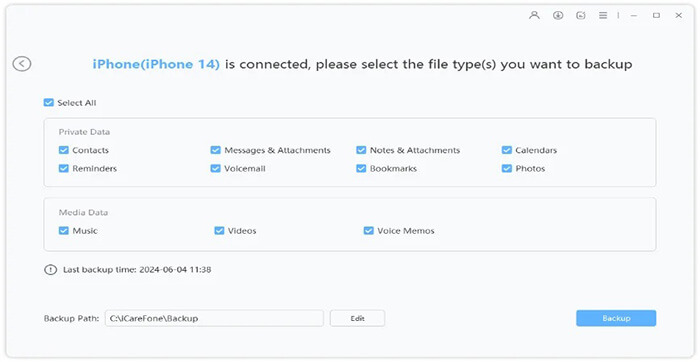
Étape 4. Pour restaurer votre iPhone, accédez à « Sauvegarde et restauration », puis à l'onglet « Sauvegardes ». Cliquez ensuite sur « Restaurer » dans le menu de gauche. Tous les fichiers de sauvegarde, créés par iTunes ou iCareFone, s'afficheront. Sélectionnez la sauvegarde à restaurer. Choisissez ensuite les fichiers à restaurer et décidez si vous souhaitez les exporter vers votre ordinateur ou votre appareil.
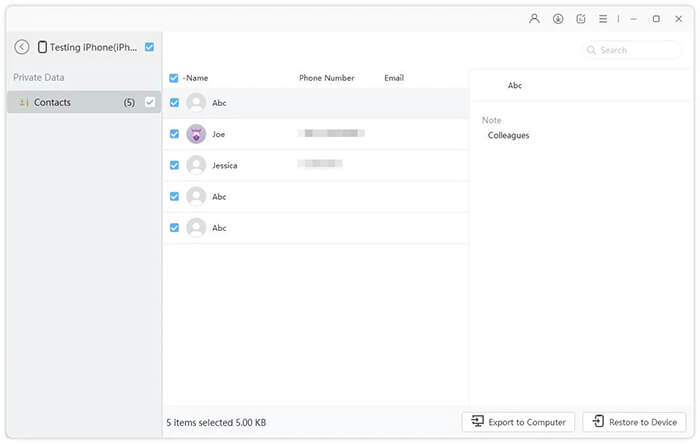
Bien que Tenorshare iCareFone soit puissant, certains utilisateurs peuvent le trouver un peu cher ou rencontrer des problèmes occasionnels. Si vous recherchez une solution plus stable et plus économique, Coolmuster iOS Assistant est une excellente alternative. Il facilite la sauvegarde, le transfert et la gestion des données de votre iPhone/iPad.
Points forts de l'assistant iOS :
Voici comment utiliser l’Assistant iOS pour gérer vos appareils iOS :
01 Après avoir téléchargé et installé la version correcte du logiciel, ouvrez-le et connectez votre appareil à l'ordinateur à l'aide d'un câble USB comme indiqué.

02 Le logiciel détectera généralement votre appareil automatiquement et une fenêtre contextuelle apparaîtra sur votre ordinateur. Appuyez sur l'option « Faire confiance » sur votre appareil, puis cliquez sur « Continuer » pour continuer.

03 Une fois votre appareil reconnu, l'interface principale apparaîtra comme illustré ci-dessous. Tous les dossiers seront affichés sur l'écran principal.

Pour gérer les données iOS : cliquez sur un dossier à gauche, choisissez les éléments spécifiques à droite, puis appuyez sur « Exporter » pour transférer des fichiers des iDevices vers l'ordinateur , appuyez sur « Importer » pour transférer des fichiers de l'ordinateur vers les iDevices , ou appuyez sur « Nouveau », « Modifier » ou « Supprimer » pour gérer vos données iOS .

Pour sauvegarder des appareils iOS sur iTunes ou sur un ordinateur : Accédez à la section « Super Toolkit » > Cliquez sur l'onglet « Sauvegarde et restauration iTunes » > Sélectionnez l'onglet « Sauvegarde », puis choisissez votre appareil dans le menu déroulant > Cliquez sur « Parcourir » pour choisir un emplacement pour enregistrer les fichiers de sauvegarde, puis appuyez sur « OK » pour commencer à sauvegarder vos données iOS .

Pour restaurer le fichier de sauvegarde iTunes sur les iDevices : Accédez à « Super Toolkit », « iTunes Backup & Restore », puis cliquez sur l'option « Restaurer » > Sélectionnez votre appareil dans le menu déroulant pour restaurer la sauvegarde iTunes > Choisissez un fichier de sauvegarde dans la liste et cliquez sur « OK » > Après avoir examiné les notes contextuelles, cliquez à nouveau sur « OK » pour commencer à restaurer la sauvegarde iTunes sur votre appareil iOS .

Pour désinstaller des applications de votre iPhone/iPad/iPod : accédez à l'onglet « Applications » pour afficher les informations détaillées sur les fichiers ; sélectionnez les applications à désinstaller de votre appareil ; cliquez sur « Désinstaller » pour continuer. Dans la fenêtre de confirmation, cliquez sur « OK ».

Tutoriel vidéo :
Q1. Tenorshare iCareFone est-il sûr ?
Oui, iCareFone est sécurisé lorsqu'il est téléchargé depuis le site officiel de Tenorshare. Il ne contient ni malware ni logiciel espion et n'accède pas à vos données personnelles sans votre autorisation.
Q2. iCareFone supprimera-t-il les données d'origine de mon téléphone ?
Non, iCareFone n'écrasera ni ne supprimera aucune donnée d'origine sur votre appareil pendant le processus de transfert, de sauvegarde ou de restauration des données, sauf si vous choisissez spécifiquement d'effacer les données.
Q3. Puis-je utiliser iCareFone pour transférer des données WhatsApp ?
iCareFone ne prend pas en charge la sauvegarde et la migration de WhatsApp. Si nécessaire, veuillez utiliser un autre outil Tenorshare, iCareFone pour le transfert WhatsApp.
Q4. iCareFone peut-il supprimer les photos en double sur mon iPhone ?
Non, iCareFone ne peut pas supprimer les photos en double. Bien qu'il puisse gérer et transférer des photos, il ne dispose pas de la fonctionnalité permettant d'identifier et de supprimer intelligemment les doublons.
Voilà pour notre test du Tenorshare iCareFone. Tenorshare iCareFone est un excellent choix pour les utilisateurs d'iPhone/iPad qui recherchent plus de flexibilité qu'iTunes. Il offre un large éventail de fonctionnalités et peut grandement simplifier votre utilisation iOS . Cela dit, son prix peut dissuader les utilisateurs soucieux de leur budget, et les problèmes occasionnels peuvent être frustrants.
Si vous recherchez une solution plus simple et plus fiable, nous vous recommandons vivement Coolmuster iOS Assistant . Il couvre la plupart des fonctionnalités essentielles de gestion des données et offre de meilleures performances à un prix plus abordable.
Articles connexes:
Test de Tenorshare ReiBoot en 2025 : vaut-il vraiment la peine d'être utilisé ?
Test de Tenorshare UltData : vaut-il la peine d'être acheté pour les utilisateurs d'iPhone ?
Tenorshare 4uKey Review 2025 : est-ce le meilleur outil de déverrouillage ?
Test de Tenorshare Ultdata pour Android : une analyse complète

 Transfert iOS
Transfert iOS
 Test complet du Tenorshare iCareFone : fonctionnalités, avantages, inconvénients, prix et alternatives
Test complet du Tenorshare iCareFone : fonctionnalités, avantages, inconvénients, prix et alternatives





